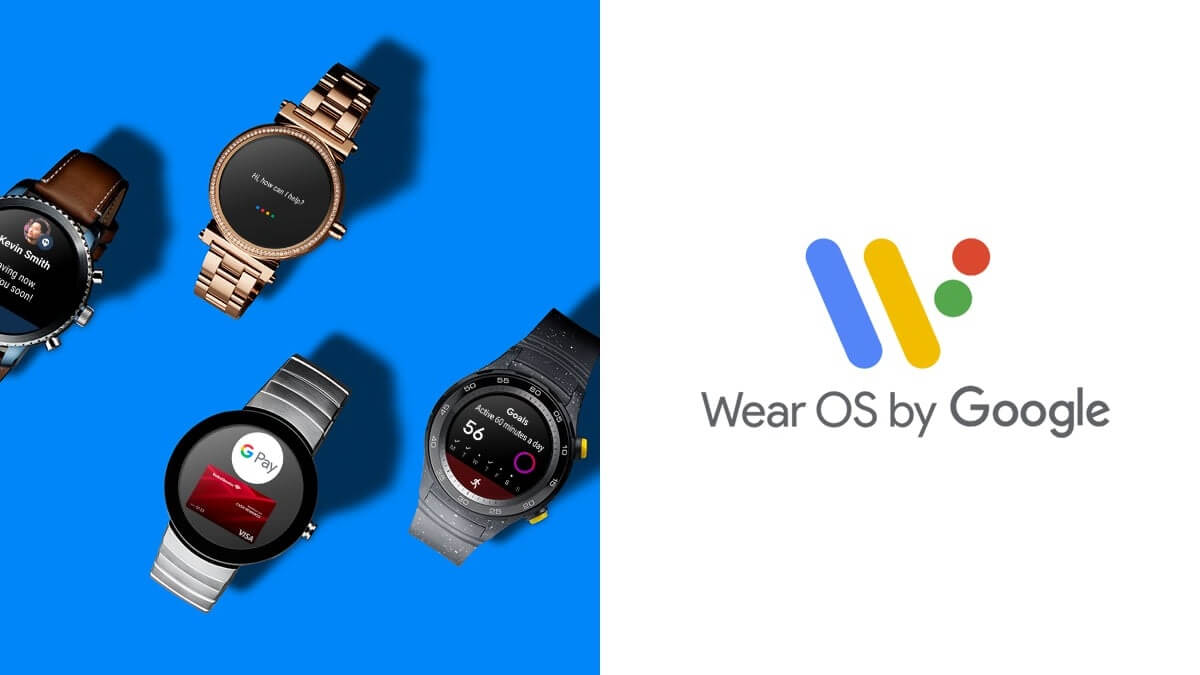
Wear OS, son zamanlarda neredeyse tamamen Samsung’un son Galaxy Watch cihazlarının öncülük ettiği bir rönesans gördü. Galaxy Watch 4 ve 4 Classic, 2021’in en sevdiğimiz akıllı saatleriydi ve Samsung Galaxy Watch 5 ve Galaxy Watch 5 Pro, piyasadaki en iyi akıllı saatler arasında yer alıyor. Google’ın ilk giyilebilir ürünü Pixel Watch piyasaya çıkacak ve Fossil ve Mobvoi gibi geleneksel pazar liderlerinden birçok saatin yıl sonundan önce Wear OS 3’ü alması planlanıyor. Wear OS hayranı olmak için heyecan verici bir zaman.
Akıllı saatinizde bir hata bulduysanız ve bir Wear OS cihazı satın aldıysanız, doğru yere geldiniz. İşte yeni saatinizle deneyebileceğiniz 11 şey.
Saatinizin yüzünü değiştirin
Wear OS’nizde saat yüzünü değiştirmek için, parmağınızı saatin ana ekranında bir süre tutun ve ardından saat yüzlerinde gezinmek için sağa ve sola kaydırın. Daha yeni Samsung Galaxy Saatleri ve Wear OS 3 öncesi saatlerde aynı şekilde çalışır.
Saatinizin kadranını telefonunuzdan da değiştirebilirsiniz. Galaxy Watch 4 ve Watch 5 için Galaxy Giyilebilir uygulamasını açın ve Yüzleri izle’ye dokunun. Diğer Wear OS cihazları için Wear OS uygulamasını açın ve Watch Faces’in yanındaki Diğer’e dokunun.
Yeni saat yüzleri edinin

Saatinizin önceden yüklenmiş saat yüzü seçeneklerinden hiçbirini beğenmediniz mi? Endişeye gerek yok – pratik olarak sınırsız sayıda ek yüz seçeneğine erişiminiz var. Saatinizde Google Play Store’u açmanız ve Yüzleri izle’ye kaydırmanız yeterlidir. Daha fazla bilgi ve yüzün çalışırken bazı ekran görüntülerini görmek için bir saat yüzüne dokunun. Gördüğünüzü beğendiyseniz, yükleyin. Yukarıda açıklanan adımlarla saatinizin yüzünü değiştirebilirsiniz.
Ayrıca telefonunuzdan saat yüzlerine göz atabilirsiniz. Play Store’u açın ve alttaki Uygulamalar’a dokunun. Kategoriler’e gidin ve Yüzleri izle’ye dokunun. Telefonunuzdaki listelerinden yüzleri saatle uğraşmadan yükleyebilirsiniz.
Telefonunuzdan saat uygulamaları yükleyin
Saat yüzleri gibi, diğer cihazlarda Play Store’dan Wear OS uygulamalarına göz atabilir ve saatinize yükleyebilirsiniz. Telefonunuzda Play Store’u açın ve ekranın altındaki Uygulamalar’a dokunun. Ardından, Kategoriler altında Uygulamaları izle’ye gidin. Belirli bir şey arıyorsanız, aramak için sağ üst köşedeki büyüteç simgesine dokunun. Aksi takdirde, normalde yaptığınız gibi uygulamalara göz atın ve yükleyin.
Donanım düğmelerinizi özelleştirin
Wear OS saatinizdeki düğmelerin ne yaptığını değiştirebilirsiniz, ancak bunlara atadığınız eylemler ve bu eylemleri nasıl ayarladığınız saatinizin modeline göre değişir.
Galaxy Watch 4 veya 5’te saatinizin Ayarlar’ını açın, aşağı kaydırın ve Gelişmiş özellikler’i ve ardından Tuşları özelleştir’i seçin. Tek bir basış eve gider, ancak hem çift basışa hem de uzun basışa farklı işlevler atayabilirsiniz. Açık uygulamalara iki kez basın. Uzun basışlar ya sesli asistanınızı ya da güç menüsünü açar.
Alt tuşun iki işlevi vardır. Saatin kullanıcı arayüzünde geri gitmek veya son uygulamalarınızın bir listesini açmak için tek bir basış ayarlayabilirsiniz.
Diğer Wear OS saatlerinde Ayarlar’a gidin, Kişiselleştirme’ye dokunun ve Donanım tuşlarını özelleştir’i seçin. Bir düğmeye dokunun, ardından hangi uygulamayı açmasını istediğinizi seçin.
Google Pay ile temassız ödeme yapın
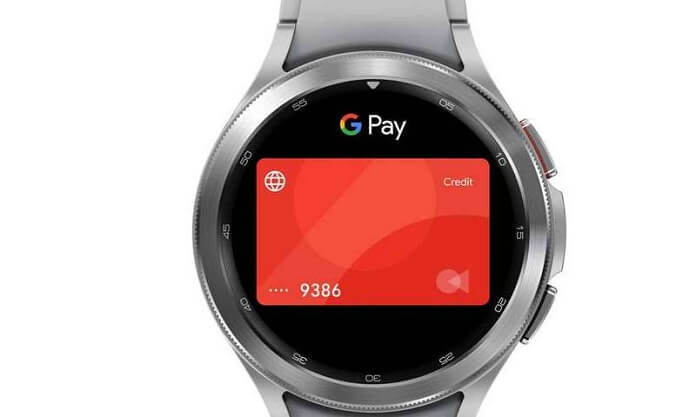
Wear OS saatinizde büyük olasılıkla, Google Cüzdan’ı kabul eden mağazalarda ödeme yapmak için kullanabileceğiniz NFC bulunur. Kurulum, tüm Wear OS saatlerinde aynıdır, ancak Google Cüzdan önceden yüklenmiş olarak gelmeyen bir saat kullanıyorsanız (yani, Galaxy Watch 4), Play Store’dan yükleyebilirsiniz. Bunu saatinizden veya telefonunuzdaki Play Store’dan yapabilirsiniz.
Google Cüzdan’ı kullanmak için saatinizde bir ekran kilidi ayarlayın. Wear OS, saati taktıktan sonra saatinizle ilk etkileşimde bulunduğunuzda genellikle PIN’inizi veya deseninizi sorar. Saatinizi çıkarırsanız, Pay’i kullanmak için saatin kilidini tekrar açmanız gerekir.
Saatinize bir kart eklemek için uygulamayı açın, ardından artı (+) simgesine dokunun. Adımlarda size yol gösteren telefonunuzda devam etmeniz istenir.
Satın almaya hazır olduğunuzda, saatinizde Google Cüzdan uygulamasını açın (önceki bölümde açıklanan adımları kullanarak Google Cüzdan’ı bir donanım düğmesine atayabilirsiniz) ve ödeme terminalinin yakınında tutun. Ödemeniz seçtiğiniz karttan tahsil edilir. (Lütfen bunun henüz ülkemizde desteklenmediğini unutmayın. Umuyorum yakın zamanda desteklenir)
Saatinizin telefonunuzu sessize almasını sağlayın
Bir bildirim aldığınızda yanan ve titreyen bir cihaz takmak, aynı bildirimler için telefonunuzun bip ve vızıltılarını gereksiz kılar. Wear OS, saatiniz bileğinizdeyken telefonunuzdaki bildirimleri susturan ve sizi istenmeyen gürültülerden koruyan kullanışlı bir özelliğe sahiptir. Saati çıkardığınızda telefonunuzdaki bildirimler devam eder. Özelliğe erişim, Galaxy Watch 4 ve Watch 5’te diğer Wear OS saatlerinden farklıdır.
Daha yeni Galaxy Watch’ınız, saati takarken telefonunuzu sessize alabilir. Saatinizin Ayarlar’ına gidin, Bildirimler’e dokunun ve ardından Telefonda bildirimleri sessize alın’ı açın. Ayarı saatte ve Galaxy Giyilebilir uygulamasında aynı yerde bulacaksınız.
Diğer Wear OS saatlerinde bu ayara yalnızca telefonunuzdaki Wear OS uygulamasından erişilebilir. Uygulamayı açın, Ayarlar’a gidin, Bildirimler’e dokunun ve ardından Saat takarken telefonu sessize al’ı seçin. Aramaları sessize almak ve diğer bildirimleri sessize almak için ayrı geçişler vardır. Sizin için işe yarayan seçimi yapın.
Kayıp telefonunuzu bulun
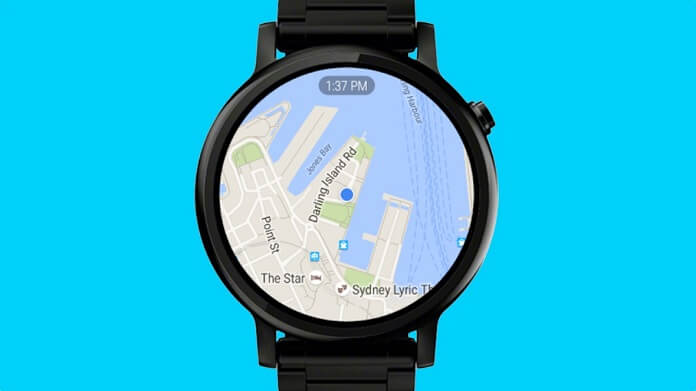
Telefonunuzu sürekli yanlış yerleştirirseniz, saatinizin telefonunuzu çaldırabilmesi için telefonunuzu Wear OS saatinize bağlayın. İşlem, Galaxy Watch 4/5 ve diğer Wear OS saatleri arasında biraz farklıdır. Hızlı ayarlar menüsüne erişmek için saatinizin ana ekranından aşağı kaydırın. Galaxy Watch’ta Telefonumu bul simgesi, içinde büyüteç bulunan bir dikdörtgendir. Diğer Wear OS cihazlarında, çalan bir akıllı telefon gibi görünür. Dokunun ve telefonunuz çalar.
Pil ömrünüzü yönetin
Her Wear OS saatinin pil tasarrufu modları ve özellikleri vardır. Örneğin Mobvoi TicWatch Pro 3 Ultra GPS, birincil ekranı üzerinde, neredeyse pilsiz tüketirken zamanı gösteren düşük güçlü bir LCD ekrana sahiptir. Fosil saatler markalı Akıllı Pil güç profillerine sahipken, Galaxy Watch 4 ve 5 serisinin güç tasarrufu modu, özellikleri tek bir geçişle kısıtlar.
Saatinizin pil tasarrufu modlarını tanımanın yanı sıra, pil ömrünü uzatmak için herhangi bir Wear OS saatinde yapabileceğiniz birkaç şey vardır:
Her zaman açık ekranı kapatın. Bu pikselleri açık tutmak pili tüketir.
- Galaxy Watch 4/5’te Ayarlar > Ekran’a gidin ve Her Zaman Açık Ekranı kapatın.
- Diğer Wear OS cihazlarında Ayarlar > Ekran’a gidin ve Her Zaman açık ekranı kapatın.
Uyandırmak için yükseltmeyi devre dışı bırakın. Bu özellik, saatinize bakmadığınızda saatinizin ekranının aydınlanmasına neden olabilir ve bu da güç kullanır.
- Galaxy Watch 4/5’te Ayarlar > Ekran’a gidin ve Uyandırmak için bileği kaldır seçeneğini kapatın.
- Diğer Wear OS cihazlarında, Ayarlar > Hareketler’e gidin ve Uyandırmak için Eğil’i kapatın.
Gereksiz bildirimleri kapatın. Saatinize gelmesini istemediğiniz bildirimler dikkatinizi dağıtır ve pil israfına neden olur.
- Galaxy Watch 4/5’te çoğu uygulama varsayılan olarak bildirim gönderemez. Ancak, telefonunuzdaki Galaxy Giyilebilir uygulamasında bildirimlere uygulama bazında izin verebilir veya vermeyebilirsiniz. Uygulamalarınızın bir listesini ve saatinize bildirim gönderip gönderemeyeceklerini görmek için İzleme ayarları > Bildirimler’e gidin. Sadece istediklerinizi açın.
- Diğer Wear OS saatleri, varsayılan olarak daha fazla bildirime izin verir. Telefonunuzdaki Wear OS uygulamasında saatinizde hangi uygulamaların bildirimde bulunacağını değiştirebilirsiniz. Ayar altında , Bildirimler > Saat bildirimlerini değiştir’e dokunun ve bileğinizi çalmanız gerekmeyen uygulamalar için bildirimleri kapatın.
Telefonunuz olmadan müzik dinleyin
Wear OS, kulaklığı veya kulaklığı saatinize bağlamanıza olanak tanır, böylece telefonunuzu taşımanıza gerek kalmadan müzik dinleyebilirsiniz. Kulaklığınızı takmak, saatin türüne bağlı olarak biraz farklı bir işlemdir.
Wear OS Samsung Galaxy Watch’a kulaklık veya kulak içi kulaklık bağlamak için Ayarlar > Bağlantılar > Bluetooth’a gidin. Eşleştirme modundaysa, kulaklığınız Kullanılabilir cihazlar altında görünür. Bağlanmak için adlarına dokunun. Kulaklığınız listede görünmüyorsa, aramasını söylemek için saatinizde Tara’ya dokunun.
Diğer Wear OS saatlerinde Ayarlar > Bağlantı > Bluetooth > Kullanılabilir cihazlar seçeneğine gidin. Kulaklığınız, eşleştirme modunda olmaları koşuluyla, kullanılabilir cihazlar listesinde görünür.
Benzer şekilde, telefonsuz dinleme, saatinizin LTE bağlantısına sahip olup olmamasına ve kullandığınız akış uygulamasına bağlı olarak biraz farklı çalışır. Mobil veriye sahip saatler, Spotify ve YouTube Music gibi uygulamaları kullanabilir. Ancak, mobil veri erişimi olmayan Wear OS saatlerinde telefonunuz olmadan dinlemek için yanınıza alacağınız müzikleri indirmeniz gerekir.
Spotify’da müzik indirmek için saatinize kaydetmek istediğiniz bir albüme, çalma listesine veya podcast’e gidin ve İzlemek için İndir’e dokunun. İndirdiğiniz medya, Spotify’ın ana ekranının sağındaki İndirilenler’de bulunabilir.
YouTube Müzik neredeyse aynı şekilde çalışır. Çalma veya indirme seçeneklerini bulmak için herhangi bir şarkıya, albüme veya çalma listesine dokunun. İndirilen medya, uygulamanın ana ekranının en üstünde ve ortasındadır.
Google Asistan’dan eller serbest yardım alın
Google Asistan uzun süredir bir Wear OS özelliğidir ve Wear OS 3 çalıştıran çoğu cihazı oluşturan Galaxy Watch 4 ve Watch 5 serisine gelmiştir.
Google Asistan’ı Galaxy Watch 4 veya Galaxy Watch 5’inizde etkinleştirmek için saatinizdeki Play Store’da Asistan’ı arayın. Yükleyin (veya güncelleyin), ardından kurulumu tamamlamak için uygulamayı açın. Hey Google algılamayı değiştirmek için Ayarlar > Google’a gidin. Asistanı saatinizin üst düğmesine atamak için Ayarlar > Gelişmiş özellikler > Tuşları özelleştir’e dokunun.

Assistant’ın önceden yüklendiği diğer Wear OS saatlerinde işler daha basittir. Onunla konuşmak için saatinizin güç düğmesini basılı tutun. Saatinizde özel kelime algılamayı etkinleştirmek veya devre dışı bırakmak için güç düğmesini basılı tutarak Google Asistan’ı açın, ardından Ayarlar’a gidin. Sonraki ekran, Hey Google dinleme için bir geçiş gösterir. Saatinizin güç düğmesini basılı tutmak Asistan’ı açmıyorsa Ayarlar > Kişiselleştirme > Asistan erişimi’ne gidin ve Asistan için güç düğmesini basılı tutun ‘u açın.
Geleneksel saat kayışlarını deneyin
Bu, her Wear OS cihazı için geçerli değildir, ancak birçok Android akıllı saat, akıllı saatler için üretilmeyen saat kayışlarıyla uyumludur. Örneğin, Samsung Galaxy Watch 4 ve Galaxy Watch 5 serisindeki tüm saatler, standart 20 mm genişliğindeki saat kayışlarıyla çalışır. 42 mm Fosil Gen 6, 18 mm genişlikteki bantları kabul ederken, 44 mm Gen 6, 22 mm genişlikteki bantlarla çalışır.
Saatinizin kordon boyutunu iki kez kontrol etmeniz gerekecek, ancak kordon aramanızı geleneksel saat kordonlarını içerecek şekilde genişletmek, kişiselleştirme seçeneklerinizi genişletir.
Yeni bir saate hazır mısınız?
Daha fazla aksesuar için en iyi kablosuz kulaklık kılavuzumuza göz atın. Yeni bir akıllı saat arıyorsanız ve biraz daha beklemek istiyorsanız, en iyi akıllı saatler listemize göz atabilirsiniz.





